【銀行振込サンクスメール】 オンラインマニュアル
サンキューメール
連絡者データの確認
連絡者データは、【data】ディレクトの【contact.csv】へ保存されています。
-
【銀行振込サンクスメール】にログインし、確認したい商品の【連絡者データ】を開きます。
-
一覧が表示されるので、詳細を表示したい連絡者の行番号をクリックします。
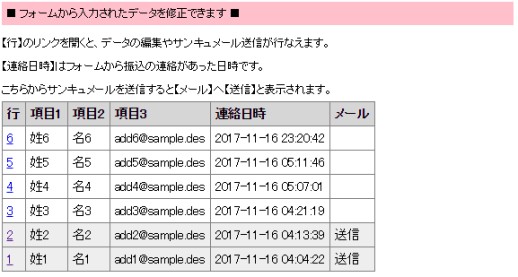
-
詳細画面が表示されます。
修正や削除ができます。
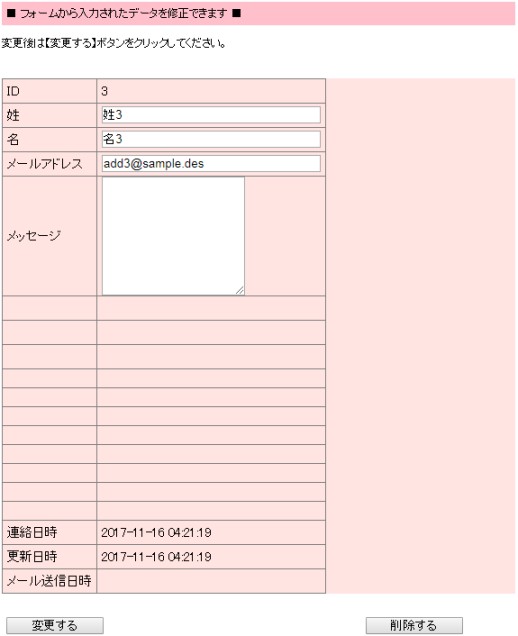
連絡者データの難読化
【銀行振込サンクスメール】はファイルシステムを採用しているので、連絡者情報もファイルへ保存しています。
連絡者データを難読化(疑似暗号化)してcsvファイル(【contact.csv】)に保存することができます。 万が一csvファイルが外部に流出した場合でも、解読が難しくなるのでお客様の個人情報を守れる可能性が出てきます(必ず守れるわけではありません)。
難読化する項目は、項目1~15です。
インストール時に設定したパーミッションとデータディレクトリをWebから参照できない(Webより上位の)ディレクトリへ移動させる設定と組み合わせることで、よりセキュアな運用が可能になります。
難読化すると、難読化/復号化する時間が余分にかかるので、その分処理が少し重たくなります。
ファイルサイズも大きくなります。
難読化後も、管理画面左メニューの【連絡者データ】は復号化して出力されます。
【難読化しない】を選択した場合は、難読化された【contact.csv】を復号化、その後の連絡者データも難読化せず保存します。
連絡者データを難読化(疑似暗号化)してcsvファイル(【contact.csv】)に保存することができます。 万が一csvファイルが外部に流出した場合でも、解読が難しくなるのでお客様の個人情報を守れる可能性が出てきます(必ず守れるわけではありません)。
難読化する項目は、項目1~15です。
インストール時に設定したパーミッションとデータディレクトリをWebから参照できない(Webより上位の)ディレクトリへ移動させる設定と組み合わせることで、よりセキュアな運用が可能になります。
難読化すると、難読化/復号化する時間が余分にかかるので、その分処理が少し重たくなります。
ファイルサイズも大きくなります。
難読化後も、管理画面左メニューの【連絡者データ】は復号化して出力されます。
-
FTPで【銀行振込サンクスメール】をインストールしているサーバーに接続し、【data】ディレクトリ下の【contact.csv】をローカルにバックアップします。
難読化する/しないを変更した場合は、【contact.csv】に保存されているデータを全て書き換えます。 失敗すると元に戻せなくなりますので、変更する前に【contact.csv】を必ずバックアップしてください。
-
【銀行振込サンクスメール】にログインし、【管理者情報など】を開きます。
-
【連絡者情報の難読化】で【する】【しない】を選択します。
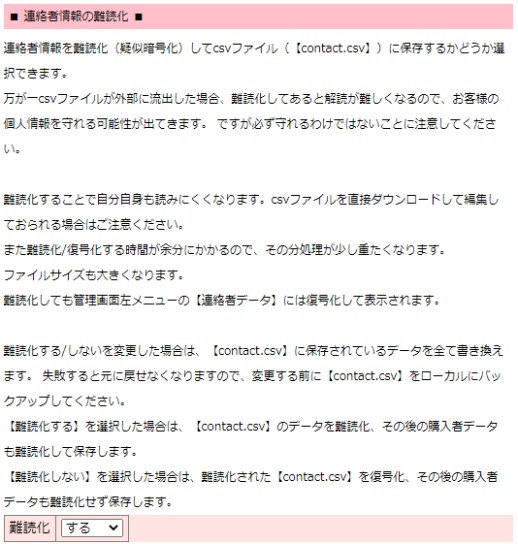
-
【更新する】ボタンをクリックします。
【難読化しない】を選択した場合は、難読化された【contact.csv】を復号化、その後の連絡者データも難読化せず保存します。
サンキューメールの送信
-
【銀行振込サンクスメール】にログインし、送信したい商品の【連絡者データ】を開きます。
-
一覧が表示されるので、メールを送信したい連絡者の行番号をクリックします。
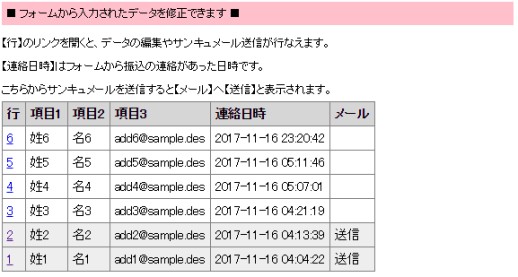
-
【連絡されてきた方にメールを送信します】-【メールを送信する】ボタンをクリックします。
メール送信設定で設定した内容でメールが送信されます。
ステップメールへの登録
連絡者のデータ(姓、名、メールアドレス)をステップメールへ登録することができます。
登録できるステップメールは【ビジネス羅針盤 ステップメール】です。
【ビジネス羅針盤 ステップメール】と連携する場合は、必ず入力フォームの設定で、第1項目:姓、第2項目:名、第3項目:メールアドレスとしてください。
【ビジネス羅針盤 ステップメール】のどのステップコードのストーリーに登録するかなどの設定を行っておきます。
フォームから連絡してこられた方にサンキュメールを送信した後、連絡者毎に【ビジネス羅針盤 ステップメール】へ登録します。
登録できるステップメールは【ビジネス羅針盤 ステップメール】です。
【ビジネス羅針盤 ステップメール】と連携する場合は、必ず入力フォームの設定で、第1項目:姓、第2項目:名、第3項目:メールアドレスとしてください。
【ビジネス羅針盤 ステップメール】のどのステップコードのストーリーに登録するかなどの設定を行っておきます。
-
【銀行振込サンクスメール】にログインし、ステップメールに登録したい商品の【メール送信編集】を開きます。
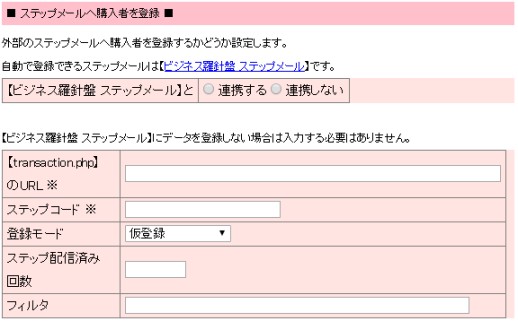
- 【ビジネス羅針盤 ステップメールと連携する】を選択します。
-
【【transaction.php】のURL】へ【ビジネス羅針盤 ステップメール】の【transaction.phpのURL】を入力します。
【www】を入れて動かないときは、【www】のないURLを入力してください。
【ビジネス羅針盤 ステップメール】の【transaction.php】のURLがわからないとき。 ----------
【ビジネス羅針盤 ステップメール】の管理画面をブラウザで開きます。
アドレスバーに表示されているURL+【transaction.php】となります。
アドレスバーに【http://sample.desu/stepmail/】と表示されている場合、【http://sample.desu/stepmail/transaction.php】となります。
もしアドレスバーに【index.php】が含まれている場合、【index.php】は抜いてください。
-
【ビジネス羅針盤 ステップメール】のどのステップに登録するのか、その【ステップコード】を入力します。
【ステップコード】の確認方法。 ----------
【ビジネス羅針盤 ステップメール】にログインし、登録したいステップの【データ編集】を開きます。
【ステップ基本情報】にある【ステップコード】を入力します。 -
登録するときどのように登録するかを、【仮登録】、【本登録】、【本登録(無送信)】から選択します。
【仮登録】の場合は購入者が本登録するまでステップメールは送信されません。
【本登録】の場合は初めから本登録されます。
【本登録(無送信)】の場合は【本登録】と同じですが、ステップメールへ登録されたことを知らせるメールが送信されません。
-
【ステップ配信済み回数】にステップメールの第何回まで配信したことにして登録するかを入力します。
【5】と入力した場合、第5回まで配信したことになり、第6回目のステップから配信されます。 -
商品の購入者に属性を設定したい場合は、【フィルタ】に値を入力します。
【フィルタ】を設定しておくと、メールマガジンやステップメールを配信するとき、フィルタに該当する人にのみメールを送信したり、フィルタに該当しない人にのみメールを送信できるようになります。 詳しくは【ビジネス羅針盤 ステップメール】のマニュアルのフィルタの項目を参照してください。 - 入力し終えたら、【保存する】ボタンをクリックします。
フォームから連絡してこられた方にサンキュメールを送信した後、連絡者毎に【ビジネス羅針盤 ステップメール】へ登録します。
-
【銀行振込サンクスメール】にログインし、送信したい商品の【連絡者データ】を開きます。
-
一覧が表示されるので、メールを送信したい連絡者の行番号をクリックします。
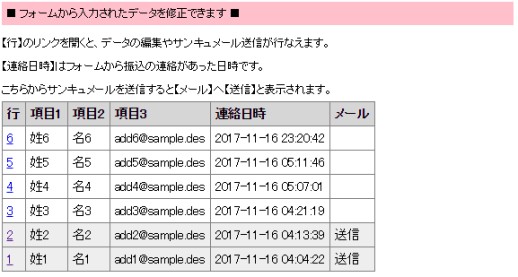
-
【連絡されてきた方を羅針盤に登録します】-【羅針盤に登録する】ボタンをクリックします。
